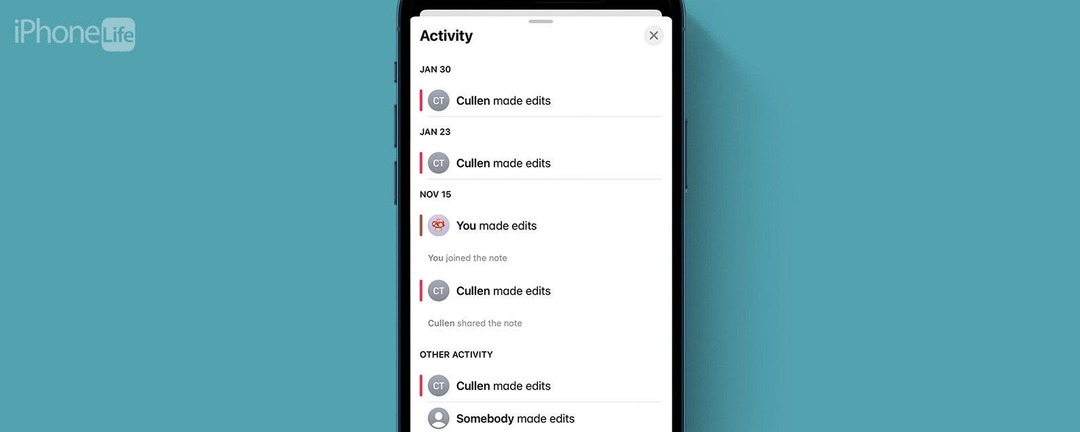
* Овај пост је део иПхоне ЛифеБилтен Тип дана. Пријави се. *
Једна од најбољих ствари које се могу десити мојој породици су заједничке белешке. Али, нешто што је одувек било проблем је не знати шта или ко је нешто променио у заједничкој ноти. И док ово може бити донекле проблем у ниши, ако сте неко ко остаје организован и продуктиван користећи апликацију Нотес и функцију дељених белешки, ово би могло бити заиста корисно и за вас.
Зашто ће вам се свидети овај савет
- Погледајте ко је унео измене у ваше дељене белешке.
- Проверите које измене су недавно унете у ваше дељене белешке.
Погледајте историју заједничких белешки са Прикажи све активности
Пошто посао и друге активности воде наше вољене у свим правцима, тако да можемо да сарађујемо на дељеним белешкама у апликацији Нотес на иПхоне је одличан начин да планирамо празнике, правимо листе за куповину или прикупљамо податке о такмичарским спортовима наших колеџа тимовима. Али рад на белешкама са другим људима понекад може бити збуњујући: ко је шта рекао када? Постоје два различита начина да видите историју уређивања дељене белешке која су подједнако информативна. показаћу вам обоје. Ако никада нисте користили дељене белешке, погледајте наш водич за
како да поделите белешку на иПхоне-у. Да бисте наставили да извлачите максимум из апликације Нотес на вашем иПхоне-у, обавезно пријавите се за наш бесплатни савет дана билтен.Први метод који можете да користите за праћење активности дељене белешке је функција која се зове Прикажи све активности. Омогућава вам да видите време и датум сваке измене, као и ко ју је направио.
- Отвори Апликација за белешке.
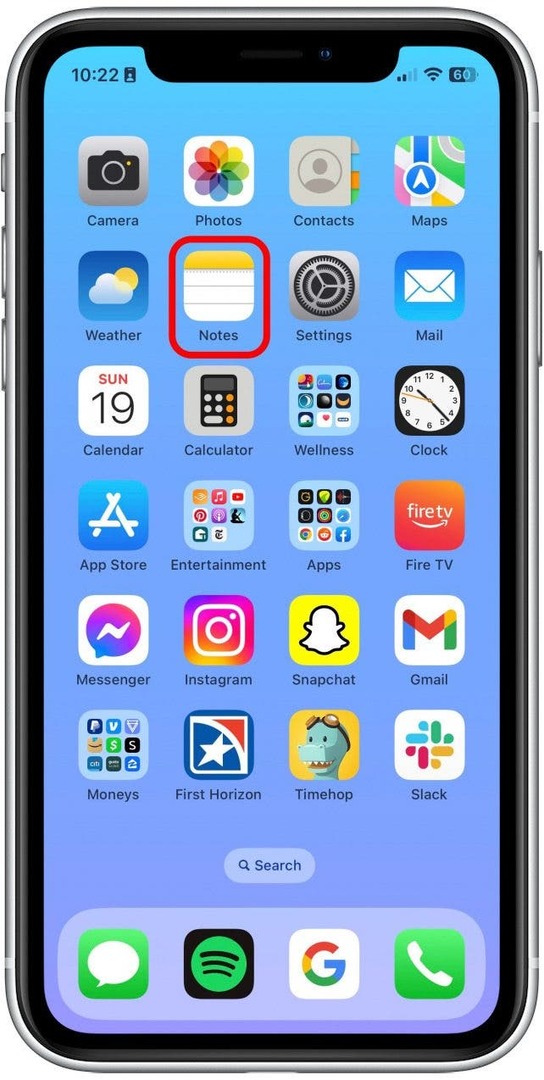
- Отворите заједничку белешку.
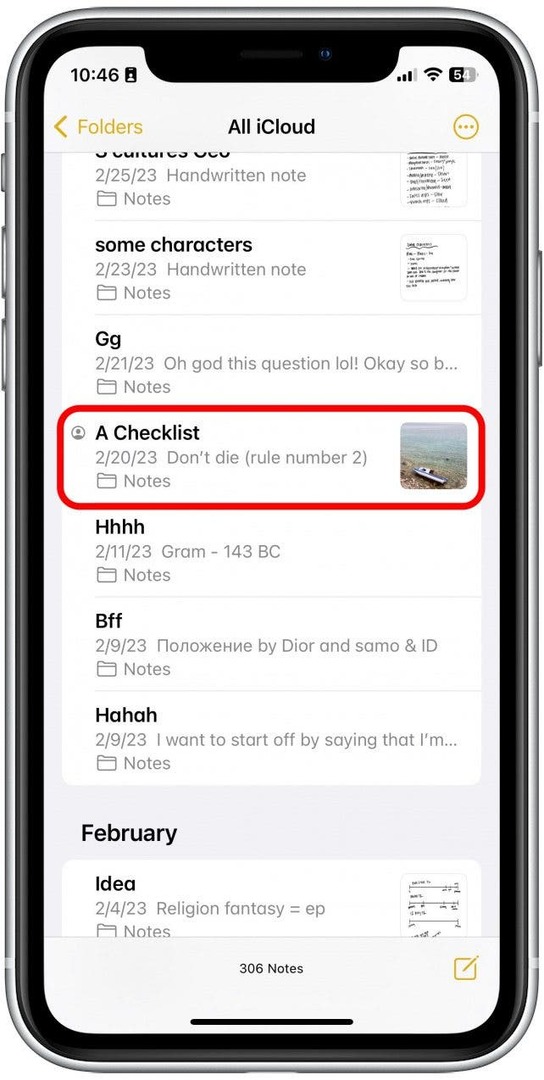
- Додирните Додај икону људи на врху белешке.

- Затим додирните Прикажи све активности.
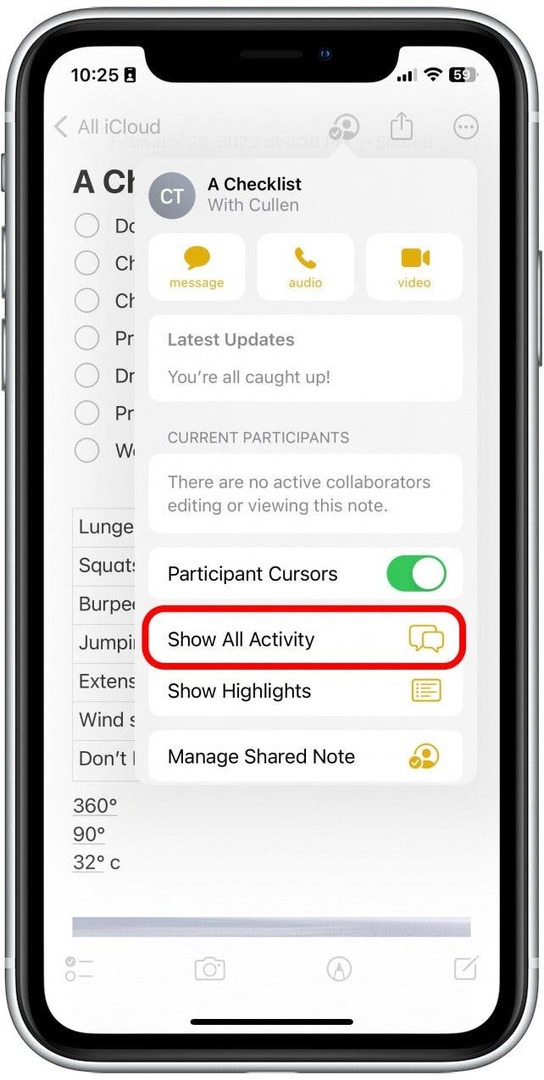
- Сада ћете моћи да видите недавне промене које су направили други сарадници.
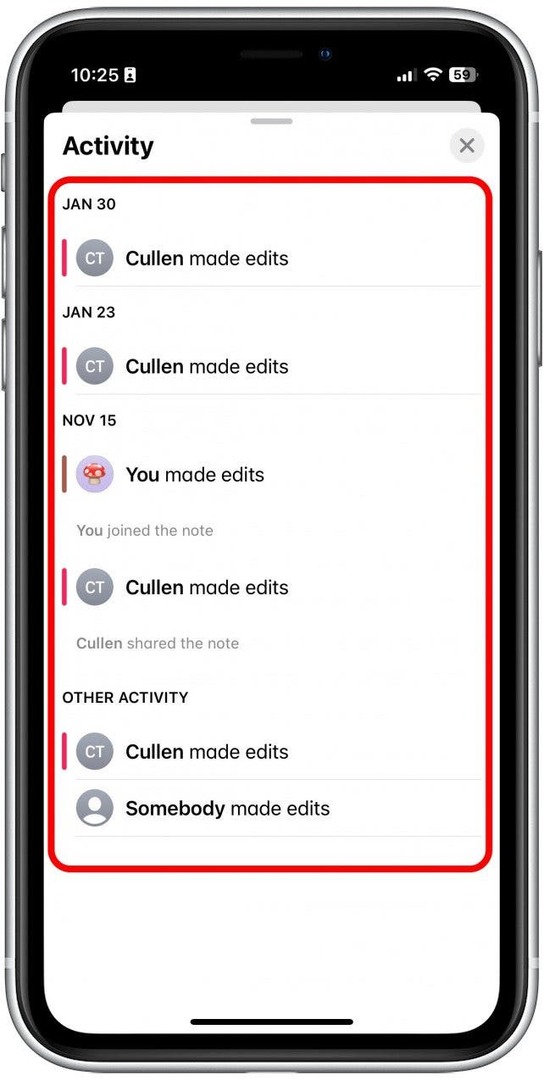
Приказ активности је одвојен од самог текста, тако да нећете моћи да видите текст у исто време, али можете да стекнете бољи осећај активности током времена. За више тајни апликације иПхоне Нотес, обавезно се пријавите за наш бесплатни билтен Тип дана.
Погледајте историју дељених белешки са истакнутим деловима
Други метод за праћење активности на дељеној белешци се зове Хигхлигхтс, и то ће вам омогућити да видите измене и када су се догодиле директно поред самог текста.
- Видети Хигхлигхтс, једноставно превуците с лева на десно док гледате белешку.
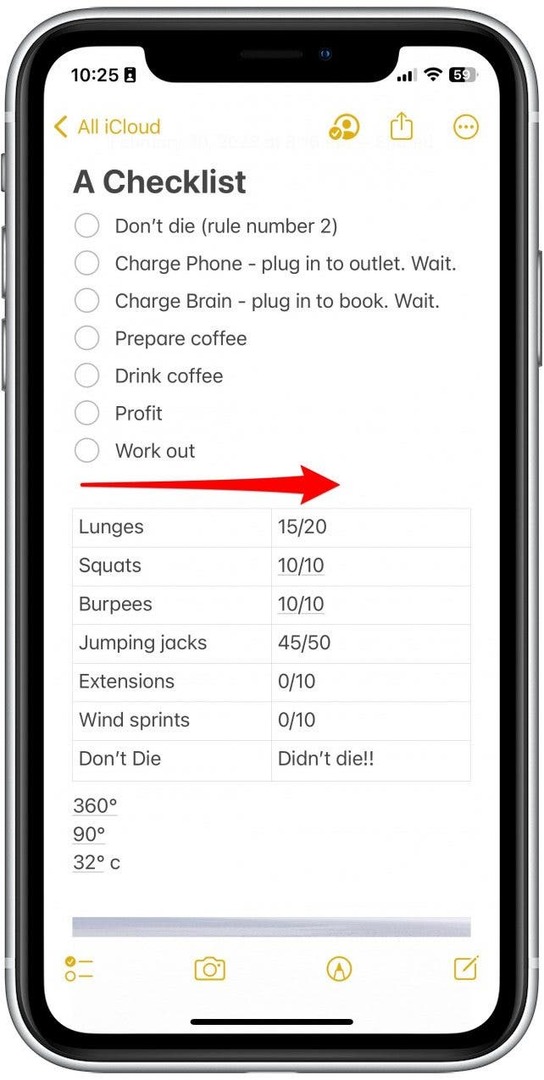
- Такође можете приступити Истакнутим додиром на Додај икону људи на врху белешке.

- Затим додирните Схов Хигхлигхтс.
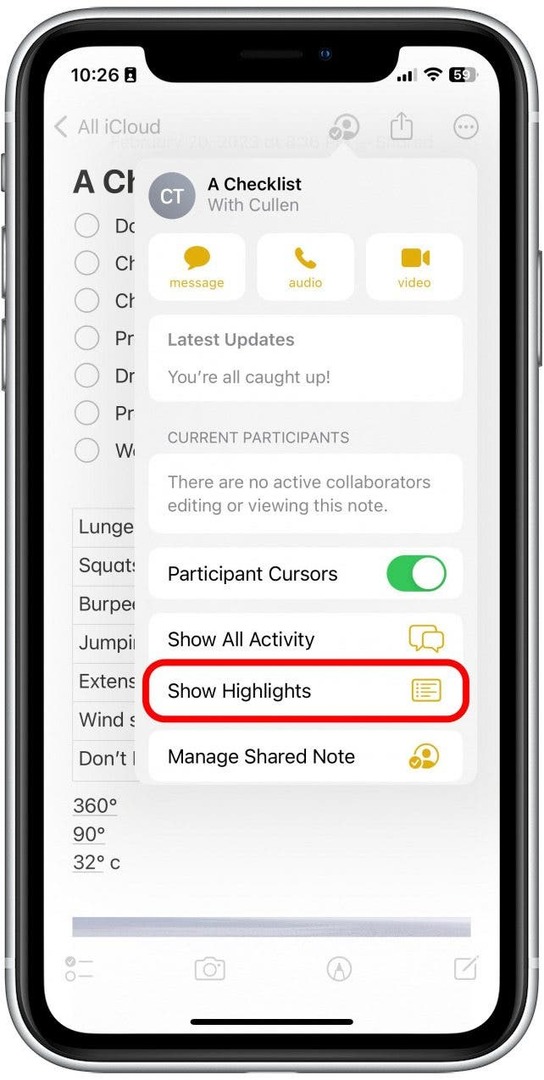
- Да бисте добили више информација о сваком истакнутом месту, додирните га.
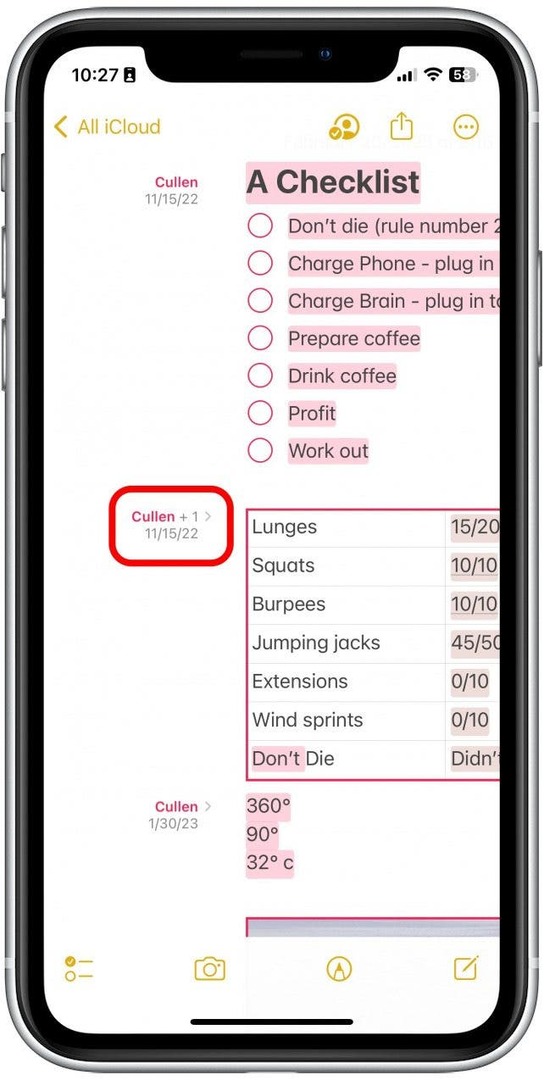
- Видећете детаљније описе измена направљених у том одређеном одељку. Додирните било где да изађете из тога.
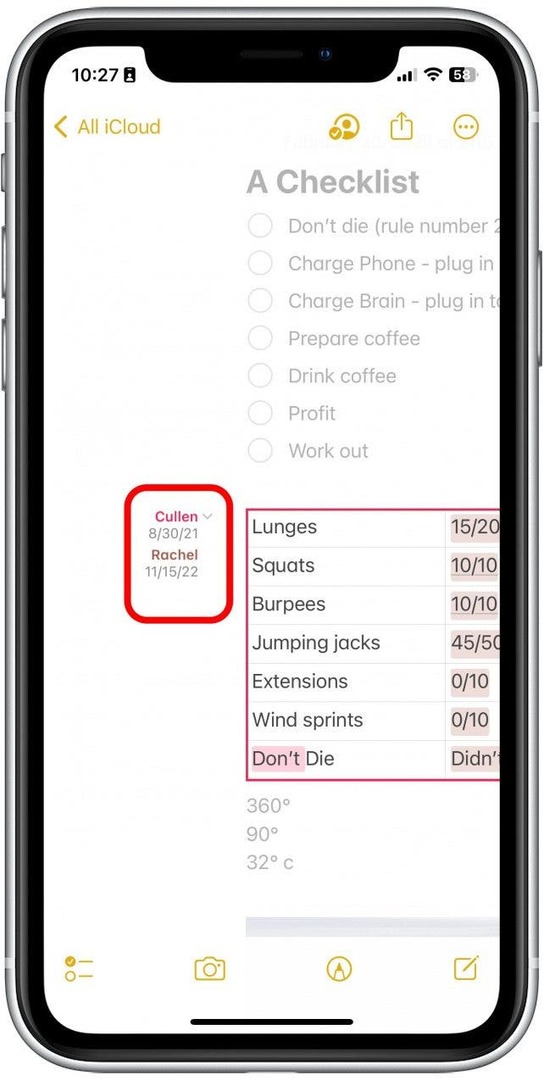
- Превлачењем налево или враћањем на дугме Додај људе поново ће се искључити Истакнуто.
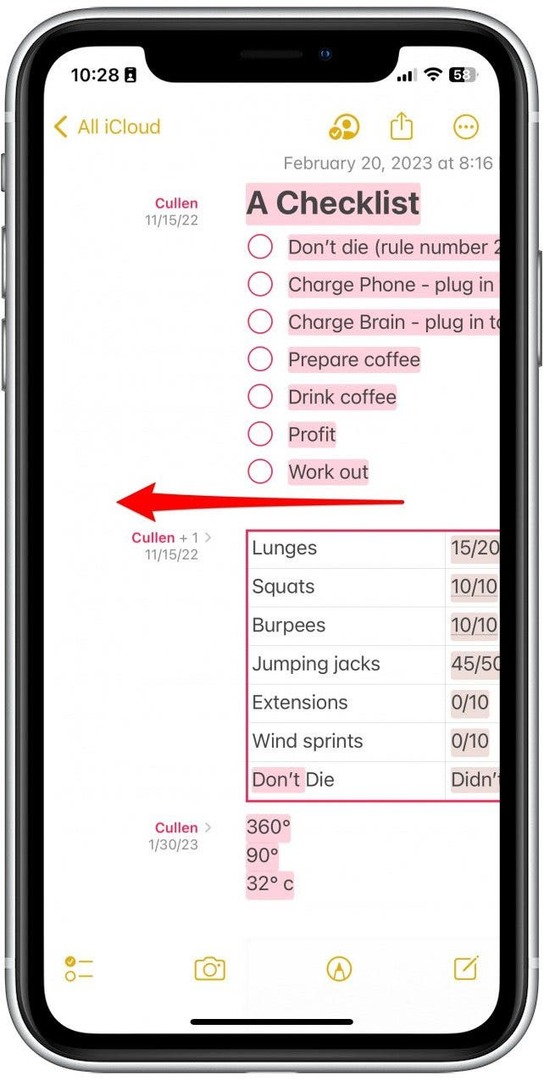
Сада можете лако да видите историју белешки на свом иПхоне-у!
Детаљи о аутору

Детаљи о аутору
Рхетт Интриаго је страствени писац и Аппле ентузијаста. Када не пише чланке о иПхоне Лифе-у, више воли да своје слободно време проводи играјући се са пријатељима, гледајући аниме са својом женом или играјући се са своје три мачке.